Många människor tappar sina iPhones dagligen, vilket är en frustrerande, stressande och potentiellt kostsam upplevelse. Telefonen kanske inte är borttappad, är din enhet stulen, borttagen, glömd eller försvunnen under en olycka eller resa? Vad orsaken är, att förlora en iPhone är ett stort problem, främst om alla dina privata data synkroniseras och lagras på den. Tappa inte hoppet, för vi är här för att hjälpa dig. Läs gärna informationen eller sätten du aktivt kan göra när iPhone kan eller inte kan hämtas längre med hur man hittar förlorad iPhone handledning nedan.
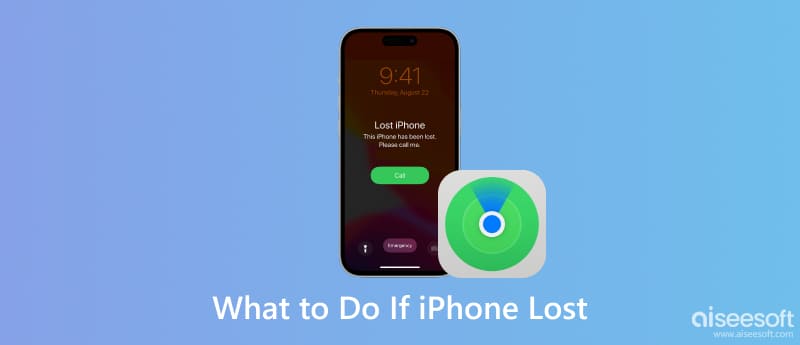
För det första måste du göra är att spåra den förlorade iPhone. I sådana fall har iOS en speciell funktion för att spåra den förlorade iPhonen, även de förlorade AirPods. Hitta min iPhone är en omfattande funktion som läggs till på iOS-enheter för att spåra en förlorad iPhone med en annan iOS-enhet eller en dator. Även om den här funktionen är användbar har den vissa begränsningar, som att den kräver internetanslutning, kompatibilitetsproblem och kan till och med stängas av. Vill du veta hur man spårar förlorade iPhones med den här funktionen? Håll ögonen öppna och läs den viktiga handledningen som läggs till här.
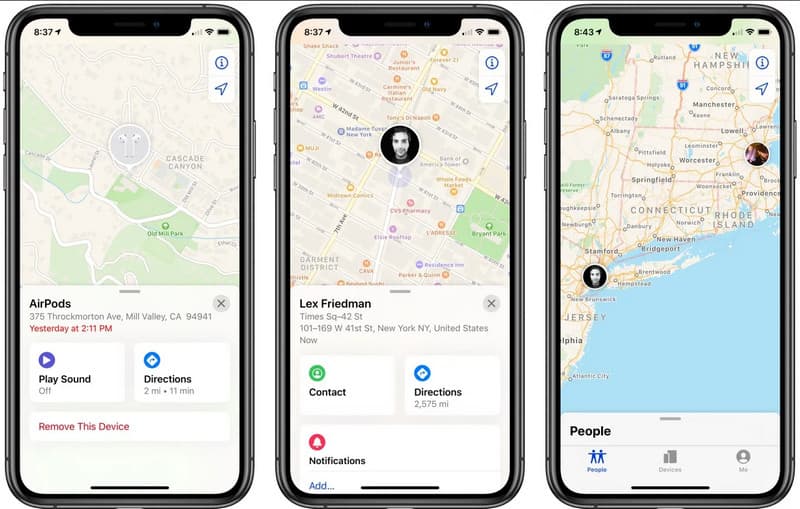
Det inkluderade steget fungerar bara om du först aktivera Hitta min iPhone och iOS-enheten har internet. Vad ska man göra åt den förlorade iPhonen? Om iPhone inte går att spåra med hjälp av Find My App, föreslår vi att du läser de ytterligare tipsen som vi har lagt till i nästa del.
Det är viktigt att säkerhetskopiera iPhone-data regelbundet. Har du tappat bort min iPhone? Eftersom den har säkerhetskopierats, finns det ingen anledning att oroa sig för de viktiga data som lagras på den förlorade iPhone. Varje iOS-användare kan använda IOS Data Backup & Restore funktion för att säkerhetskopiera data på iCloud, iTunes eller din dator. Du kan använda den här funktionen för att skapa säkerhetskopior av iOS-data.
100 % säker. Inga annonser.
100 % säker. Inga annonser.
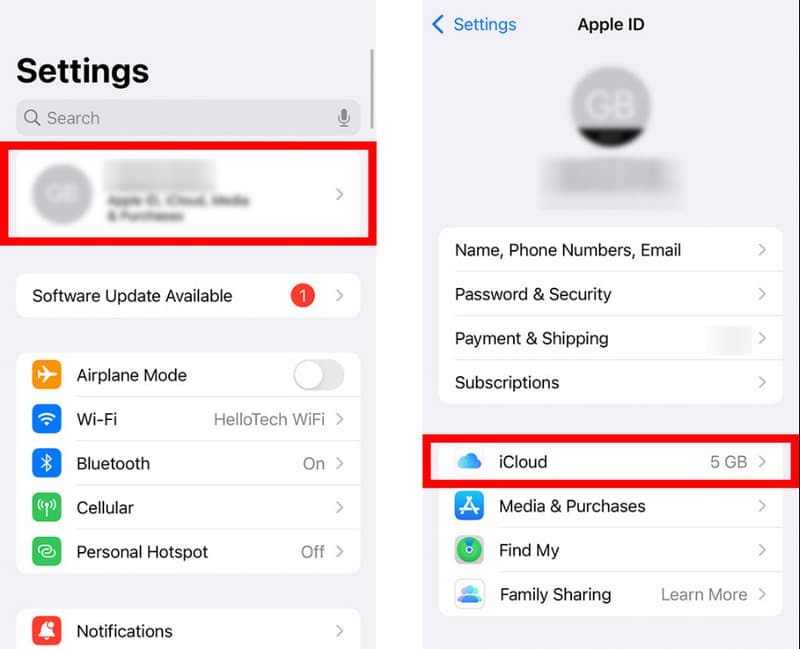
Efter det kan du återställa dina tidigare enhetsdata till en nyare iPhone. Det finns ingen att berätta om du kommer att förlora iPhone; det är därför det är viktigt att använda och maximera den här funktionen på iOS. Om du behöver lära dig hur säkerhetskopiering fungerar följer du stegen nedan.
Steg för hur du säkerhetskopierar iOS-data på datorn:
Steg för hur du säkerhetskopierar iOS-data på iCloud:
Min iPhone är förlorad; vad ska jag göra? När det händer, och det inte kan hämtas längre, ändra omedelbart ditt kontolösenord. Inkluderar e-postkonton, bankappar, sociala medier och andra så att ingen kan komma åt dessa viktiga konton.
När din iPhone försvinner, kontakta din tjänsteleverantör för att blockera telefonnumret, avbryta tjänsten eller lämna in en skadeanmälan om du har försäkring på enheten. Så även om någon hämtar din iPhone kan ingen använda dina kontaktuppgifter olagligt.
Att varna myndigheten kan hjälpa dig att spåra din telefon snabbare och återställa den. Gå till närmaste polisstation och lämna in ett förlorat eller stulet klagomål om du behöver en allmän anmälningsguide för att lämna in en anmälan om den förlorade iPhonen.
Steg för hur man gör en polisanmälan på en förlorad/stulen iPhone:
Hitta min iPhone fungerar inte; du kan pinga din iPhone genom att ringa numret på den. När någon tar upp iPhonen kan du prata med dem och samarbeta för att hämta den förlorade iPhonen.
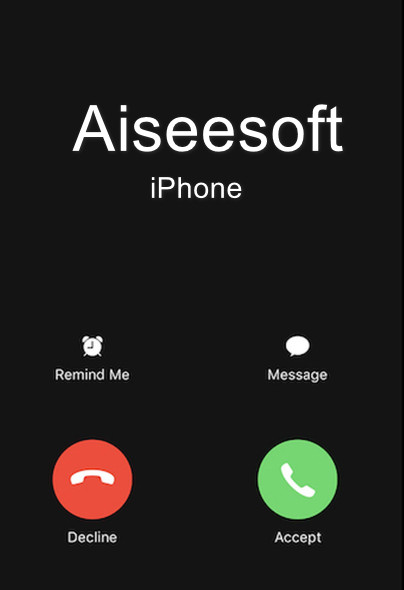
Sociala medier är det senaste sättet att sprida nyheterna till andra, och miljontals berörda medborgare kan hjälpa dig att hitta den förlorade iPhonen.
Bortsett från Hitta min iPhone kan du använda liknande iPhone-spårningsappar för att spåra förlorade iPhones. Du kan använda Glympse, GPS Tracker, Google Plus och många fler på AppStore.
Hur hittar jag en förlorad iphone utan Hitta min iPhone?
Du kan göra en polisanmälan, lägga upp den på sociala medier eller använda en annan iOS-app för spårning.
Hur kringgår man förlorat läge på iPhone?
Om iPhone förlorat läge inte kan stängas av efter att ha hittat den förlorade iPhone, då är det det bästa alternativet att kringgå iPhone förlorat läge med hjälp av iOS-utvecklaren. Du kan kontakta dem för att lösa detta problem.
Kan vi radera all data på den förlorade iPhonen?
Det anses vara det mest effektiva sättet att spåra enheter genom att använda Find My iPhone. Denna app har radering av data. När du har hittat din iPhones namn på listan kan du trycka på raderingsknappen för att radera alla filer som lagrats på iPhone.
Slutsats
Med allt det, lära sig att hitta min förlorade iPhone är nu lättare, så det finns ingen anledning att få panik. Det bästa sättet att spåra appen är med hjälp av Hitta min iPhone, men om du behöver vidta en extra säkerhetsåtgärd och säkerhetskopiera den ifall den tappas bort, använd iOS Data Backup & Restore. Behövde vi hitta andra sätt att hämta tillbaka din iPhone? Du kan dela all den informationen i kommentarsektionen så att vi kommer att informera framtida läsare om att det finns andra sätt att hitta den förlorade enheten igen.

Ditt bästa val att säkerhetskopiera data från iPhone / iPad / iPod till Windows / Mac och återställa från iOS-datakopiering till iOS-enhet / dator säkert och effektivt.
100 % säker. Inga annonser.
100 % säker. Inga annonser.